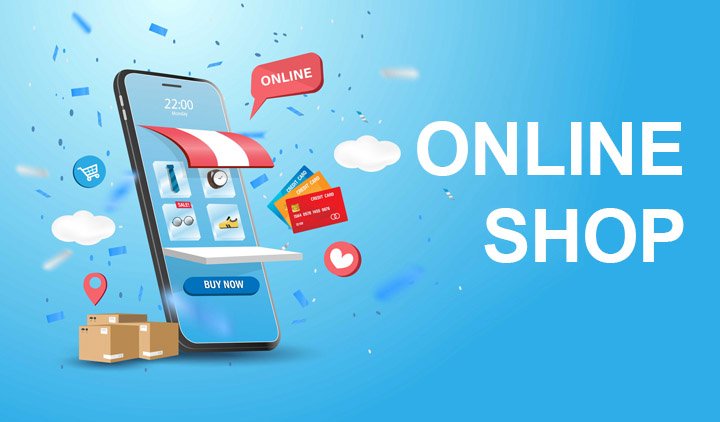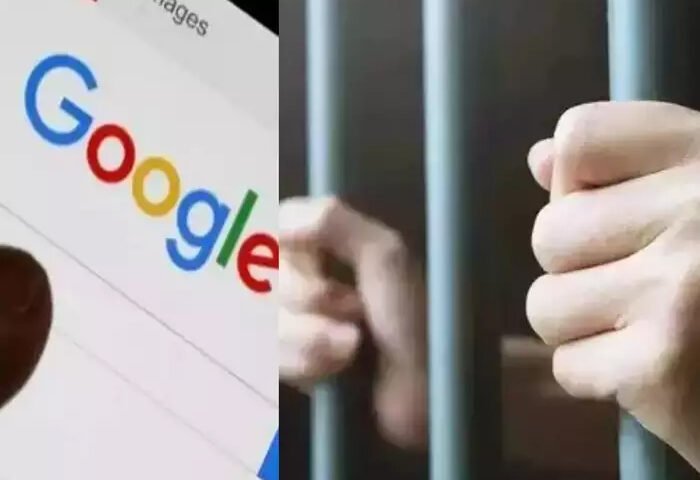ଆପଣ ନିଜର ଅନଲାଇନ୍ ଷ୍ଟୋର ଆରମ୍ଭ କରିବାକୁ ଚାହୁଁଛନ୍ତି କି? ଆମେ ଜାଣୁ ଯେ ଏକ ଅନଲାଇନ୍ ଷ୍ଟୋର୍ ନିର୍ମାଣ ଏକ ଭୟଙ୍କର ଚିନ୍ତା ହୋଇପାରେ ବିଶେଷତଃ ଯେତେବେଳେ ଆପଣ ସଫ୍ଟଓୟାର ଇଞ୍ଜିନିଅର ନୁହଁନ୍ତି | ହଁ, ଆପଣ ଏକା ନୁହଁନ୍ତି | ଶହ ଶହ ଲୋକ/ ଦୋକାନୀଙ୍କ ଅନୁରୋଧ ଆସିଲା ପରେ, ଆମେ ୱର୍ଡପ୍ରେସ୍ ସହିତ କିପରି ଆପଣଙ୍କର ଅନଲାଇନ୍ ଷ୍ଟୋର୍ ନିର୍ମାଣ କରିବେ ସେ ସମ୍ବନ୍ଧରେ ବିସ୍ତୃତ ଗାଇଡ୍ ସୃଷ୍ଟି କରିବାକୁ ନିଷ୍ପତ୍ତି ନେଇଛୁ |
ଏକ ଅନଲାଇନ୍ ଷ୍ଟୋର୍ ଆରମ୍ଭ କରିବା ପାଇଁ ଆପଣ କ’ଣ ଆବଶ୍ୟକ କରନ୍ତି?
ଆଜିଠାରୁ ଅନଲାଇନ୍ ବ୍ୟବସାୟ ଆରମ୍ଭ କରିବା ପାଇଁ କେବେ ଭଲ ସମୟ ନଥିଲା |
କମ୍ପ୍ୟୁଟର ଥିବା ଯେ କୌଣସି ବ୍ୟକ୍ତି କିଛି ମିନିଟ୍ ମଧ୍ୟରେ ଏବଂ କୌଣସି ବିଶେଷ କୌଶଳ ହାସଲ ନକରି ଆରମ୍ଭ କରିପାରିବେ |
ଏକ ଅନଲାଇନ୍ ଷ୍ଟୋର ଆରମ୍ଭ କରିବାକୁ ଆପଣ ଆବଶ୍ୟକ କରୁଥିବା ତିନୋଟି ଜିନିଷ ହେଉଛି:
- ଏକ ଡୋମେନ୍ ନାମ ଧାରଣା (ଏହା ଆପଣଙ୍କର ଅନଲାଇନ୍ ଷ୍ଟୋର୍ର ନାମ ହେବ ଯଥା bajabala.com)
- ଏକ ୱେବ୍ ହୋଷ୍ଟିଂ ଆକାଉଣ୍ଟ୍ (ଯେଉଁଠାରେ ଆପଣଙ୍କର ୱେବସାଇଟ୍ ଇଣ୍ଟରନେଟରେ ରୁହନ୍ତି)
- 30 ମିନିଟ୍ ପାଇଁ ଆପଣଙ୍କର ଅବିଭକ୍ତ ଧ୍ୟାନ |
ହଁ, ଏହା ପ୍ରକୃତରେ ସରଳ ଅଟେ |
ଆପଣ 30 ମିନିଟରୁ କମ୍ ସମୟ ମଧ୍ୟରେ ୱର୍ଡପ୍ରେସ୍ ସହିତ ଆପଣଙ୍କର ନିଜସ୍ୱ ଅନଲାଇନ୍ ଷ୍ଟୋର୍ ସେଟ୍ଅପ୍ କରିପାରିବେ ଏବଂ ପ୍ରକ୍ରିୟାର ପ୍ରତ୍ୟେକ ପଦକ୍ଷେପରେ ଆମେ ଆପଣଙ୍କୁ ମାର୍ଗଦର୍ଶନ କରିବୁ |
1: ଆପଣଙ୍କର ଅନଲାଇନ୍ ଷ୍ଟୋର୍ ପ୍ଲାଟଫର୍ମ ସେଟ୍ ଅପ୍ କରନ୍ତୁ |
ଅଧିକାଂଶ ଉପଭୋକ୍ତା କରୁଥିବା ସବୁଠାରୁ ବଡ ଭୁଲ ହେଉଛି ସେମାନଙ୍କର ଅନଲାଇନ୍ ଷ୍ଟୋର୍ ପାଇଁ ସଠିକ୍ ପ୍ଲାଟଫର୍ମ ନ ବାଛିବା |
ଖୁସିର କଥା ଆପଣ ଏଠାରେ ଅଛନ୍ତି, ତେଣୁ ଆପଣ ସେହି ଭୁଲ୍ କରିବେ ନାହିଁ |
ଦୁଇଟି ଲୋକପ୍ରିୟ ଇ-କମର୍ସ ପ୍ଲାଟଫର୍ମ ଅଛି ଯାହାକୁ ଆମେ ସୁପାରିଶ କରୁ: Shopify କିମ୍ବା WordPress + WooCommerce |
Shopify ହେଉଛି ଏକ ସମ୍ପୂର୍ଣ୍ଣ ହୋଷ୍ଟ ହୋଇଥିବା ଇ-କମର୍ସ ସମାଧାନ ଯାହା $ 29 / ମାସରେ ଆରମ୍ଭ ହୁଏ | ଏହା ଏକ ଅସୁବିଧାଜନକ ସମାଧାନ ଯେଉଁଠାରେ ଆପଣ କେବଳ ଲଗଇନ୍ କରି ବିକ୍ରୟ ଆରମ୍ଭ କରନ୍ତି | Shopify ର ଖରାପ ଦିଗ ହେଉଛି ଏହା ବହୁତ ମହଙ୍ଗା ହୋଇଥାଏ, ଏବଂ ଯଦି ଆପଣ ଅତିରିକ୍ତ ଦେୟ ନ ଦିଅନ୍ତି ତେବେ ଆପଣଙ୍କର ଦେୟ ବିକଳ୍ପ ସୀମିତ ଅଟେ |
ଏହି କାରଣରୁ ଏହା ପ୍ରଦାନ କରୁଥିବା ନମନୀୟତା ହେତୁ ଅଧିକାଂଶ ଉପଭୋକ୍ତା WordPress + WooCommerce ବାଛନ୍ତି | ଏହା କିଛି ସେଟଅପ୍ ଆବଶ୍ୟକ କରେ, କିନ୍ତୁ ଦୀର୍ଘ ସମୟ ପର୍ଯ୍ୟନ୍ତ ଏହା କରିବା ଯୋଗ୍ୟ | WooCommerce ହେଉଛି ବିଶ୍ୱର ସର୍ବବୃହତ ଇ-କମର୍ସ ପ୍ଲାଟଫର୍ମ |
ଏହି ଟ୍ୟୁଟୋରିଆଲ୍ ରେ, ୱୋ କମର୍ସ ବ୍ୟବହାର କରି ୱର୍ଡପ୍ରେସ୍ ରେ ଏକ ଅନ୍ଲାଇନ୍ ଷ୍ଟୋର୍ କିପରି ସେଟ୍ ଅପ୍ କରାଯିବ ତାହା ଆମେ ଆପଣଙ୍କୁ ଜଣେଇବୁ |
ଆପଣଙ୍କର ଷ୍ଟୋର୍କୁ ସେଟଅପ୍ କରିବାକୁ, ଆପଣଙ୍କର ଏକ ଡୋମେନ୍ ନାମ, ୱେବ୍ ହୋଷ୍ଟିଂ ଏବଂ ଏକ SSL ସାର୍ଟିଫିକେଟ୍ ରହିବା ଆବଶ୍ୟକ |
ଏକ ଡୋମେନ୍ ନାମ ହେଉଛି ଇଣ୍ଟରନେଟରେ ଆପଣଙ୍କର ୱେବସାଇଟ୍ ର ଠିକଣା | ଉପଭୋକ୍ତାମାନେ ଆପଣଙ୍କର ୱେବସାଇଟରେ ପହଞ୍ଚିବା ପାଇଁ ସେମାନଙ୍କ ବ୍ରାଉଜରରେ ଟାଇପ୍ କରିବେ (ଉଦାହରଣ ସ୍ୱରୂପ: google.com କିମ୍ବା bajabala.com ) |
ୱେବ୍ ହୋଷ୍ଟିଂ ହେଉଛି ଯେଉଁଠାରେ ଆପଣଙ୍କର ୱେବସାଇଟ୍ ଇଣ୍ଟରନେଟରେ ରୁହନ୍ତି | ଇଣ୍ଟରନେଟରେ ଏହା ଆପଣଙ୍କର ୱେବସାଇଟ୍ ର ଘର | ଇଣ୍ଟରନେଟରେ ଥିବା ପ୍ରତ୍ୟେକ ୱେବସାଇଟ୍ ୱେବ୍ ହୋଷ୍ଟିଂ ଆବଶ୍ୟକ କରେ |
SSL ସାର୍ଟିଫିକେଟ୍ ଆପଣଙ୍କ ୱେବସାଇଟ୍ ରେ ଏକ ସ୍ୱତନ୍ତ୍ର ସୁରକ୍ଷା ସ୍ତର ଯୋଗ କରେ, ତେଣୁ ଆପଣ ସମ୍ବେଦନଶୀଳ ସୂଚନା ଯେପରିକି କ୍ରେଡିଟ୍ କାର୍ଡ ନମ୍ବର ଏବଂ ଅନ୍ୟାନ୍ୟ ବ୍ୟକ୍ତିଗତ ସୂଚନା ଗ୍ରହଣ କରିପାରିବେ | ଆପଣଙ୍କ ୱେବସାଇଟରେ କ୍ରେଡିଟ୍ କାର୍ଡ ଦେୟ ଗ୍ରହଣ କରିବା ପାଇଁ ଏହା ଆବଶ୍ୟକ |
ସାଧାରଣତ ଏକ ଡୋମେନ୍ ନାମର ମୂଲ୍ୟ ପ୍ରାୟ ₹600/ବର୍ଷ, ୱେବ୍ ହୋଷ୍ଟିଂର ମୂଲ୍ୟ ₹300/ମାସ ଏବଂ SSL ସାର୍ଟିଫିକେଟ୍ ମୂଲ୍ୟ ₹1000 ଅଟେ |
ବହୁତ କମ୍ପାନୀ SSL ସାର୍ଟିଫିକେଟ୍ ସମ୍ପୂର୍ଣ୍ଣ ମାଗଣା ମଧ୍ୟ ଦେଇଥାନ୍ତି |
ଚାଲନ୍ତୁ ଆଗକୁ ଯିବା ଏବଂ ଆପଣଙ୍କର ଡୋମେନ୍ + ହୋଷ୍ଟିଂ + SSL କିଣିବା |
ଆମେ ଏଠାରେ Hostinger ୱେବ ହୋଷ୍ଟିଙ୍ଗରେ କିପରି କରି ହେବ, ସେ ବିଷୟରେ କହିବୁ |
ଏହି ଲିଙ୍କ୍ ବ୍ୟବହାର କରି ଏକ ନୂତନ ୱିଣ୍ଡୋରେ Hostinger ଖୋଲନ୍ତୁ ଏବଂ ଅନୁସରଣ କରନ୍ତୁ |
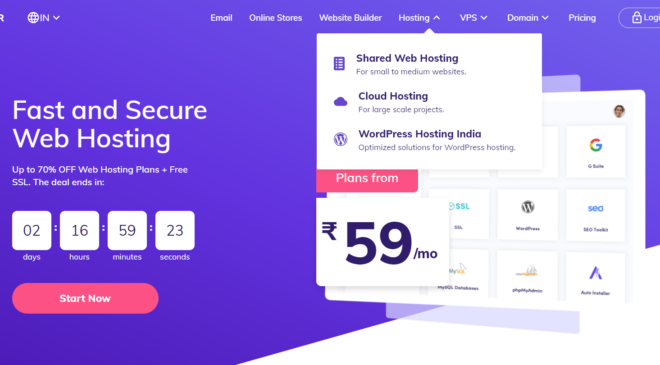
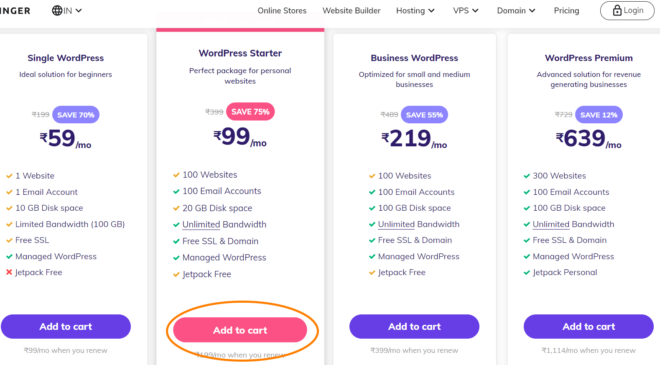

- ସବୁଜ ଘେରରେ ନିଜ ଅନଲାଇନ ସାଇଟ ଚଏସ କରନ୍ତୁ | (ଯଥା: bajabala.com, ଇତ୍ୟାଦି )
- ଏହି ସାଇଟରେ ଆପଣ ଜୀବନସାରା ମାଗଣା SSL ସାର୍ଟିଫିକେଟ ପାଇଁ ପାରିବେ |
- ଏହାପରେ ଆପଣ Checkout Now ରେ କ୍ଲିକ କରି ନିଜ ଡୋମେନ କିଣିନିଅନ୍ତୁ |
ଏହାପରେ ନିଜ ଆକାଉଣ୍ଟ ରେ ଲଗଇନ କରନ୍ତୁ |
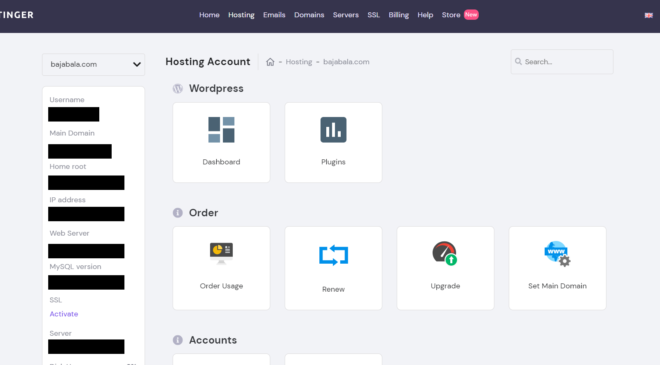
ତଳକୁ ଟିକେ ଆସିଲେ ନିମ୍ନ ସ୍କ୍ରିନ ଆସିବ ଓ ସେହି ସ୍କ୍ରିନ ରେ Auto Installer କୁ କ୍ଲିକ କରନ୍ତୁ |
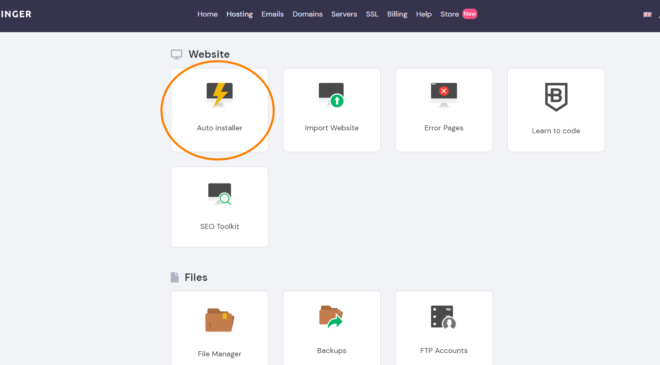
ଏହାପରେ WORDPREES କୁ କ୍ଲିକ କରନ୍ତୁ |

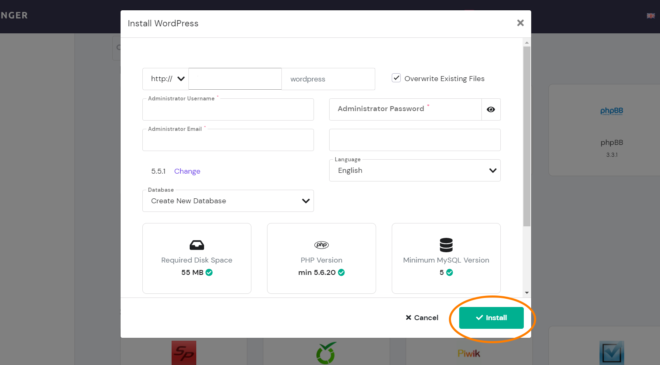
ବାସ ଏବେ ଆପଣଙ୍କ ଡୋମେନରେ wordpress ଇନଷ୍ଟଲ ହୋଇଯିବ |
ଏହାପରେ wordpress ରେ ଆପଣ ଦେଇଥିବା User Name ଓ Password ଦେଇ ନିଜ ଲଗ ଇନ କରନ୍ତୁ |
2: ୱର୍ଡପ୍ରେସ୍ ସେଟ୍ ଅପ୍ |
ଯେତେବେଳେ ଆପଣ ପ୍ରଥମେ ୱର୍ଡପ୍ରେସ୍ କୁ ଲଗ୍ଇନ୍ କରିବେ, ଆପଣ ଏକ ସ୍ୱାଗତ ବାର୍ତ୍ତା ଦେଖିବେ | ଆପଣଙ୍କୁ ପଚରାଯିବ ଆପଣ କେଉଁ ପ୍ରକାର ୱେବସାଇଟ୍ ସେଟ୍ ଅପ୍ କରିବାକୁ ଚାହୁଁଛନ୍ତି |
ଏଠାରେ ଆପଣ Plugin ଅପ୍ସନ କୁ କ୍ଲିକ କରି WooCommerce ଇନଷ୍ଟାଲ କରନ୍ତୁ |
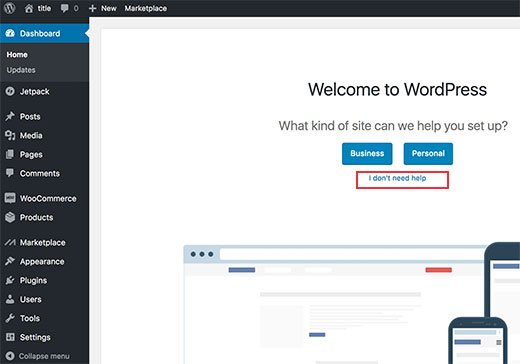
ଆଗକୁ ଯାଅନ୍ତୁ ଏବଂ ‘ମୋର ସାହାଯ୍ୟ ଦରକାର ନାହିଁ’ ଲିଙ୍କରେ କ୍ଲିକ୍ କର | ବ୍ୟସ୍ତ ହୁଅନ୍ତୁ ନାହିଁ ଆମେ ଆପଣଙ୍କୁ ସମସ୍ତ ଆବଶ୍ୟକୀୟ ପଦକ୍ଷେପ ଦେଇ ଗତି କରିବୁ |
ସେଟଅପ୍ ୱିଜାର୍ଡ ବନ୍ଦ କରିବା ଦ୍ୱାରା ଆପଣଙ୍କର ୱର୍ଡପ୍ରେସ୍ ଆଡମିନ୍ ଡ୍ୟାସବୋର୍ଡ ଦେଖାଯିବ ଯାହା ଏହିପରି ଦେଖାଯାଏ:
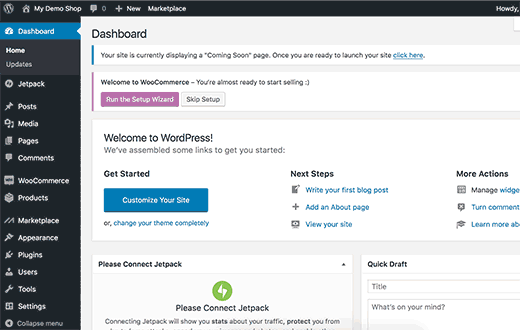
ପ୍ରଥମେ, ତୁମର ୱର୍ଡପ୍ରେସ୍ ସାଇଟ୍ ଟାଇଟଲ୍ ଏବଂ ବର୍ଣ୍ଣନା ସେଟଅପ୍ କରିବାକୁ Settings » General ପରିଦର୍ଶନ କରିବା ଆବଶ୍ୟକ |
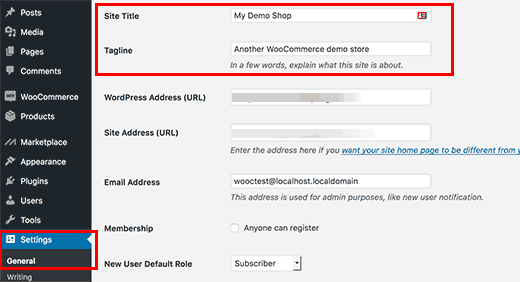
SSL ବ୍ୟବହାର କରିବାକୁ HTTPS ସେଟଅପ୍ |
ଆପଣଙ୍କର ୱର୍ଡପ୍ରେସ୍ ହୋଷ୍ଟିଂ ପ୍ୟାକେଜ୍ ଏକ ମାଗଣା SSL ସାର୍ଟିଫିକେଟ୍ ସହିତ ଆସିଛି | ଏହି ସାର୍ଟିଫିକେଟ୍ ଆପଣଙ୍କ ଡୋମେନ୍ ନାମ ପାଇଁ ପୂର୍ବରୁ ସ୍ଥାପିତ ହୋଇଛି | ତଥାପି, ଆପଣଙ୍କର ୱର୍ଡପ୍ରେସ୍ ସାଇଟ୍ ବିନ୍ୟାସ ହେବା ଆବଶ୍ୟକ, ତେଣୁ ଏହା https vs http ଭାବରେ ଲୋଡ୍ ହୁଏ |
Settings » General, http ବଦଳରେ https ବ୍ୟବହାର କରିବାକୁ ତୁମର ୱର୍ଡପ୍ରେସ୍ ଠିକଣା ଏବଂ ସାଇଟ୍ ଠିକଣା ପରିବର୍ତ୍ତନ କରିବାକୁ ପଡିବ |
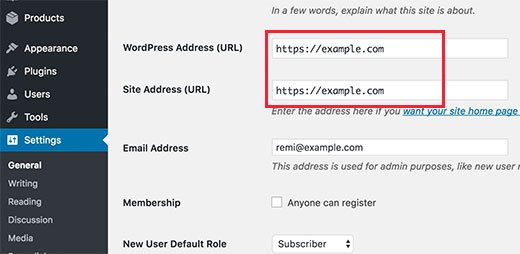
ପୃଷ୍ଠାର ନିମ୍ନକୁ ସ୍କ୍ରୋଲ୍ କରିବାକୁ ଭୁଲନ୍ତୁ ନାହିଁ ଏବଂ ଆପଣଙ୍କର ସେଟିଙ୍ଗ୍ ଗଚ୍ଛିତ କରିବାକୁ ସେଭ୍ ପରିବର୍ତ୍ତନ ବଟନ୍ ଉପରେ କ୍ଲିକ୍ କରନ୍ତୁ |
ତୁମର ମୌଳିକ ୱର୍ଡପ୍ରେସ୍ ସେଟଅପ୍ ସମ୍ପୂର୍ଣ୍ଣ ହୋଇଛି | ବର୍ତ୍ତମାନ ଆପଣଙ୍କର ଅନଲାଇନ୍ ଷ୍ଟୋର୍ ସେଟ୍ଅପ୍ କରିବାର ସମୟ ଆସିଛି |
3. ଆପଣଙ୍କର woo-commerce ଷ୍ଟୋର ସେଟ୍ ଅପ୍ କରନ୍ତୁ |
ଆପଣ ବିକ୍ରୟ ଆରମ୍ଭ କରିବା ପୂର୍ବରୁ, ମୁଦ୍ରା, ଦେୟ ଏବଂ ସିପିଂ ସୂଚନା ପରି କିଛି ଜିନିଷ ଅଛି ଯାହାକୁ ଆପଣ ସେଟ୍ ଅପ୍ କରିବା ଆବଶ୍ୟକ କରନ୍ତି |
ତୁମର ୱର୍ଡପ୍ରେସ୍ ଆଡମିନ୍ ପୃଷ୍ଠାରେ ତୁମେ ‘woo-commerceକୁ ସ୍ୱାଗତ’ ବିଜ୍ଞପ୍ତି ଦେଖିବ | ଆଗକୁ ଯାଆନ୍ତୁ ଏବଂ ବିଜ୍ଞପ୍ତିରେ ଥିବା ‘ସେଟଅପ୍ ୱିଜାର୍ଡ ଚଲାନ୍ତୁ’ ବଟନ୍ ଉପରେ କ୍ଲିକ୍ କରନ୍ତୁ |
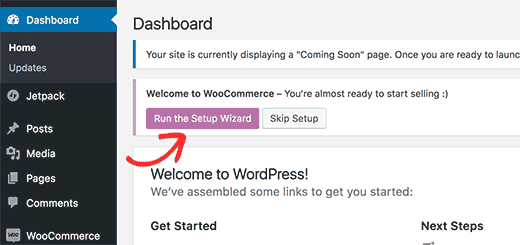
ଏହା ୱୁ କମର୍ସ ସେଟଅପ୍ ୱିଜାର୍ଡ ଲଞ୍ଚ କରିବ ଯେଉଁଠାରେ ଆପଣ ଆରମ୍ଭ କରିବା ପାଇଁ ‘ଚାଲ ଯିବା’ ବଟନ୍ ଉପରେ କ୍ଲିକ୍ କରିବା ଆବଶ୍ୟକ କରନ୍ତି |
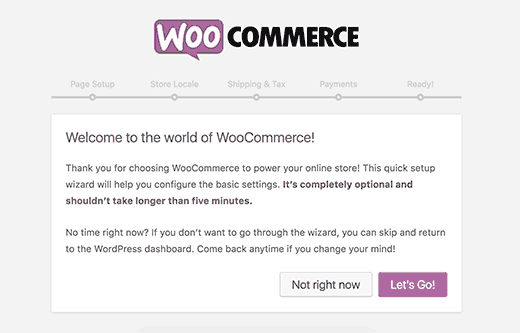
ୱୁ କମର୍ସ କାର୍ଟ, ଆକାଉଣ୍ଟ୍, ଦୋକାନ ଏବଂ ଚେକଆଉଟ୍ ପାଇଁ କିଛି ଜରୁରୀ ପୃଷ୍ଠା ଆବଶ୍ୟକ କରେ | ସ୍ୱୟଂଚାଳିତ ଭାବରେ ଏହି ପୃଷ୍ଠାଗୁଡ଼ିକୁ ସୃଷ୍ଟି କରିବାକୁ ଆପଣ Let’s Go ଉପରେ କ୍ଲିକ୍ କରିପାରିବେ |
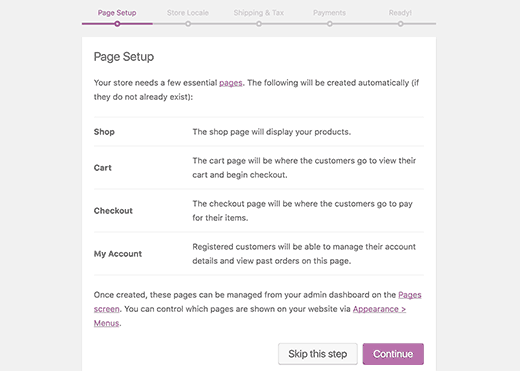
ଏହା ଆପଣଙ୍କୁ ପରବର୍ତ୍ତୀ ସୋପାନକୁ ଆଣିବ |
ବର୍ତ୍ତମାନ ଆପଣଙ୍କୁ WooCommerce କୁ କହିବାକୁ ପଡିବ ଯେ ଆପଣଙ୍କର ଷ୍ଟୋର୍ କେଉଁଠାରେ ଅଛି ଏବଂ କେଉଁ ମୁଦ୍ରା ଏବଂ ୟୁନିଟ୍ ବ୍ୟବହାର କରିବାକୁ ପଦକ୍ଷେପ ନିଆଯାଉଛି |
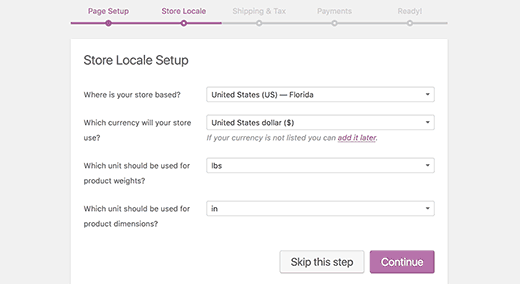
ଆପଣଙ୍କର ଅବସ୍ଥାନ ଏବଂ ମୁଦ୍ରା ଚୟନ କରିବା ପରେ, ଆଗକୁ ବଢ଼ିବା ପାଇଁ Continue ଉପରେ କ୍ଲିକ୍ କରନ୍ତୁ |
ପରବର୍ତ୍ତୀ ସମୟରେ, ଆପଣଙ୍କୁ ସିପିଂ ଏବଂ ଟ୍ୟାକ୍ସ ସୂଚନା ପ୍ରବେଶ କରିବାକୁ ପଡିବ |
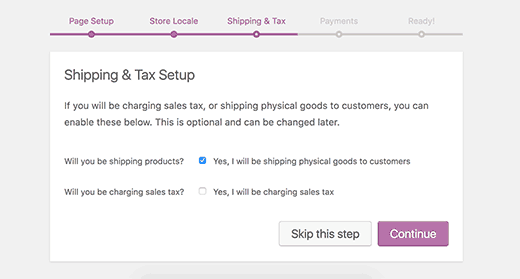
WooCommerce ଉଭୟ ଡିଜିଟାଲ୍ ଡାଉନଲୋଡ୍ ଏବଂ physical ସାମଗ୍ରୀ ବିକ୍ରୟ ପାଇଁ ବ୍ୟବହୃତ ହୋଇପାରିବ ଯାହା ସିପିଂ ଆବଶ୍ୟକ କରେ |
ତୁମେ ବାକ୍ସକୁ ଚେକ କରିବା ଆବଶ୍ୟକ କି ଯଦି ତୁମେ physical ସାମଗ୍ରୀ ପଠାଉଛ, କିମ୍ବା ଯଦି ଆପଣ କେବଳ ଡିଜିଟାଲ୍ ସାମଗ୍ରୀ ବିକ୍ରି କରୁଛନ୍ତି ତେବେ ଆପଣ ଏହାକୁ ଚେକ ନ କରିଲେ ବି ଚଳିବ |
ପରବର୍ତ୍ତୀ ସମୟରେ ଆପଣଙ୍କୁ ଟିକସ ପ୍ରଶ୍ନର ଉତ୍ତର ଦେବାକୁ ପଡିବ | WooCommerce ସ୍ୱୟଂଚାଳିତ ଭାବରେ ତୁମର ମୂଲ୍ୟରେ ଟ୍ୟାକ୍ସ ଗଣନା ଏବଂ ଯୋଗ କରିବାରେ ସାହାଯ୍ୟ କରିପାରିବ |
ଯଦି ଆପଣ ନିଶ୍ଚିତ ନୁହଁନ୍ତି, ତେବେ ଆପଣ ଏହାକୁ ଯାଞ୍ଚ ହୋଇନପାରିବେ | WooCommerce ସେଟିଙ୍ଗରୁ ଆପଣ ସର୍ବଦା ପରେ ଟ୍ୟାକ୍ସ ସୂଚନା ଯୋଗ କରିପାରିବେ |
ଆଗକୁ ବଢ଼ିବା ପାଇଁ ଜାରି ବଟନ୍ ଉପରେ କ୍ଲିକ୍ କରନ୍ତୁ |
ପରବର୍ତ୍ତୀ ସମୟରେ, ଆପଣଙ୍କୁ ଆପଣଙ୍କର ଅନଲାଇନ୍ ଷ୍ଟୋର୍ ପାଇଁ ଏକ ଦେୟ ପଦ୍ଧତି ବାଛିବାକୁ କୁହାଯିବ |
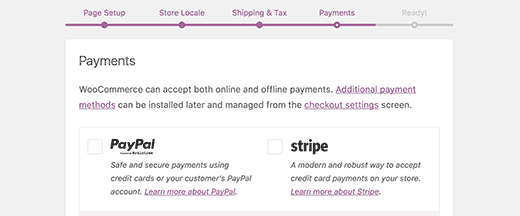
ଡିଫଲ୍ଟ ଭାବରେ, ୱୁ କମର୍ସ ପେପାଲ, ପେପାଲ ଷ୍ଟାଣ୍ଡାର୍ଡ ଏବଂ ଷ୍ଟ୍ରାଇପ୍ ପେମେଣ୍ଟ ଗେଟୱେ ପାଇଁ ସମର୍ଥନ ସହିତ ଆସିଥାଏ | WooCommerce ପାଇଁ ଆହୁରି ଅନେକ ଦେୟ ପଦ୍ଧତି ଉପଲବ୍ଧ ଅଛି ଯାହାକୁ ଆପଣ ଆବଶ୍ୟକ କଲେ ପରେ ସଂସ୍ଥାପନ କରିପାରିବେ | ଦେୟ ଗ୍ରହଣ କରିବାର ସହଜ ଉପାୟ ହେଉଛି ପେପାଲ ଷ୍ଟାଣ୍ଡାର୍ଡ ବ୍ୟବହାର କରିବା |
ଅନେକ ଲୋକ ଉଭୟ ପେପାଲ ଏବଂ ଷ୍ଟ୍ରାଇପ୍ ବ୍ୟବହାର କରନ୍ତି | ଷ୍ଟ୍ରାଇପ୍ ବ୍ୟବହାର କରି, ତୁମେ ତୁମର ଉପଭୋକ୍ତାମାନଙ୍କୁ ତୁମର ସାଇଟ୍ ଛାଡି ପେପାଲକୁ ନ ଯାଇ ଚେକଆଉଟ୍ ପୃଷ୍ଠାରେ ସେମାନଙ୍କର କ୍ରେଡିଟ୍ କାର୍ଡ ସୂଚନା ପ୍ରବେଶ କରିବାକୁ ଅନୁମତି ଦିଏ |
WooCommerce ସ୍କ୍ରିନରେ ଥିବା ନିର୍ଦ୍ଦେଶାବଳୀ ଅନୁସରଣ କରି ଆପଣ ଷ୍ଟ୍ରାଇପ୍ ସେଟ୍ଅପ୍ କରିପାରିବେ |
ଥରେ କରିସାରିବା ପରେ, ଆପଣଙ୍କର WooCommerce ଅନ୍ଲାଇନ୍ ଷ୍ଟୋର୍ ସବୁ ସେଟ୍ଅପ୍ ହୋଇଛି |
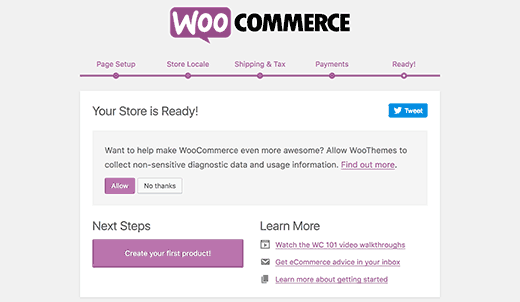
ସେଟଅପ୍ ୱିଜାର୍ଡରୁ ବାହାରିବା ପାଇଁ ଆପଣଙ୍କୁ ‘‘Return to WordPress dashboard’ ଲିଙ୍କରେ କ୍ଲିକ୍ କରିବାକୁ ପଡିବ |
WooCommerce ସେଟଅପ୍ ସମାପ୍ତ କରିବା ପରେ, ଆପଣ ବର୍ତ୍ତମାନ ଆପଣଙ୍କର ଅନଲାଇନ୍ ଷ୍ଟୋର୍ରେ ଉତ୍ପାଦ ଯୋଡିବାକୁ ପ୍ରସ୍ତୁତ |
4. ଆପଣଙ୍କର ଅନଲାଇନ୍ ଷ୍ଟୋର୍ରେ ଉତ୍ପାଦ ଯୋଗ କରିବା |
ତୁମର ଅନଲାଇନ୍ ଷ୍ଟୋର୍ରେ ପ୍ରଥମ ଉତ୍ପାଦ ଯୋଡିବା ସହିତ ଆରମ୍ଭ କରିବା |
ଆପଣଙ୍କୁ ଉତ୍ପାଦ ପରିଦର୍ଶନ କରିବାକୁ ପଡିବ | Products » Add New ପୃଷ୍ଠା ଯୋଡନ୍ତୁ |

ପ୍ରଥମେ, ତୁମର ଉତ୍ପାଦ ପାଇଁ ଏକ ଆଖ୍ୟା ପ୍ରଦାନ କର ଏବଂ ତାପରେ କିଛି ବିସ୍ତୃତ ବିବରଣୀ |
ଡାହାଣ ହାତ ସ୍ତମ୍ଭରେ, ଆପଣ ‘Product Categories’ ବାକ୍ସ ଦେଖିବେ | ଏହି ଉତ୍ପାଦ ପାଇଁ ଏକ ବର୍ଗ ସୃଷ୍ଟି କରିବାକୁ ‘+Add New Product Category’ ଉପରେ କ୍ଲିକ୍ କରନ୍ତୁ | ଏହା ଆପଣଙ୍କୁ ଏବଂ ଆପଣଙ୍କ ଗ୍ରାହକମାନଙ୍କୁ ସହଜରେ ଉତ୍ପାଦଗୁଡିକୁ ସର୍ଟ ଏବଂ ବ୍ରାଉଜ୍ କରିବାକୁ ଅନୁମତି ଦିଏ |
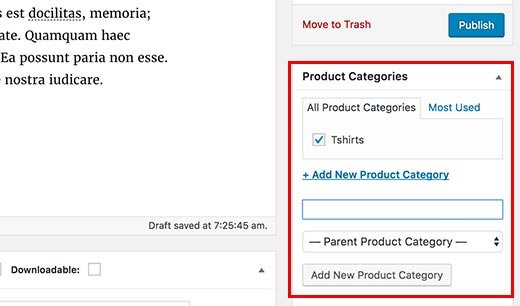
ଟିକିଏ ତଳକୁ ସ୍କ୍ରୋଲ୍ କର ଏବଂ ତୁମେ ପ୍ରଡକ୍ଟ ଡାଟା ବକ୍ସକୁ ଦେଖିବ | ଏହା ହେଉଛି ଯେଉଁଠାରେ ଆପଣ ଉତ୍ପାଦ ସମ୍ବନ୍ଧୀୟ ସୂଚନା ପ୍ରଦାନ କରିବେ ଯେପରିକି ମୂଲ୍ୟ, ଭଣ୍ଡାର, ସିପିଂ ଇତ୍ୟାଦି |

ଉତ୍ପାଦ ଡାଟା ବାକ୍ସ ତଳେ, ଉତ୍ପାଦର ସଂକ୍ଷିପ୍ତ ବର୍ଣ୍ଣନା ଯୋଡିବାକୁ ଆପଣ ଏକ ବାକ୍ସ ଦେଖିବେ | ଉପଭୋକ୍ତାମାନେ ଏକ ପୃଷ୍ଠାରେ ଏକାଧିକ ଉତ୍ପାଦ ଦେଖିବାବେଳେ ଏହି ସଂକ୍ଷିପ୍ତ ବର୍ଣ୍ଣନା ବ୍ୟବହୃତ ହେବ |
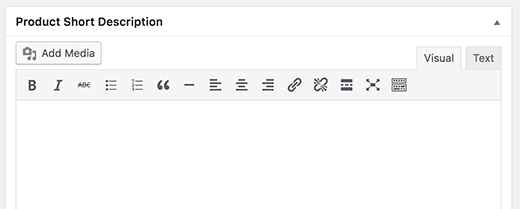
ଶେଷରେ, ଆପଣଙ୍କର ଡାହାଣ ହାତ ସ୍ତମ୍ଭରେ ଆପଣ ଏକ ମୁଖ୍ୟ ଉତ୍ପାଦ ପ୍ରତିଛବି ଏବଂ ଏକ ଉତ୍ପାଦ ଗ୍ୟାଲେରୀ ଯୋଡିବାକୁ ବାକ୍ସ ଦେଖିବେ |

ଥରେ ଆପଣ ଯୋଡିଥିବା ସମସ୍ତ ଉତ୍ପାଦ ସୂଚନାରେ ସନ୍ତୁଷ୍ଟ ହୋଇଗଲେ, ଏହାକୁ ତୁମର ୱେବସାଇଟରେ ଲାଇଭ୍ କରିବା ପାଇଁ ଆପଣ ପ୍ରକାଶନ ବଟନ୍ ଉପରେ କ୍ଲିକ୍ କରିପାରିବେ |
ଆବଶ୍ୟକ ଅନୁଯାୟୀ ଅଧିକ ଉତ୍ପାଦ ଯୋଡିବା ପାଇଁ ପ୍ରକ୍ରିୟା ପୁନରାବୃତ୍ତି କରନ୍ତୁ |
5. ୱର୍ଡପ୍ରେସ୍ ଥିମ୍ ଚୟନ ଏବଂ କଷ୍ଟମାଇଜ୍ କରନ୍ତୁ |
ଥିମ୍ ଗୁଡିକ ନିୟନ୍ତ୍ରଣ କରେ ଯେତେବେଳେ ଆପଣଙ୍କର ୱାର୍ଡପ୍ରେସ୍ ସାଇଟଗୁଡିକ ଉପଭୋକ୍ତାମାନେ ଏହାକୁ ପରିଦର୍ଶନ କରନ୍ତି | ଏକ WooCommerce ଦୋକାନ ପାଇଁ, ସେମାନେ ମଧ୍ୟ ଆପଣଙ୍କର ଉତ୍ପାଦଗୁଡିକ କିପରି ପ୍ରଦର୍ଶିତ ହୁଏ ତାହା ନିୟନ୍ତ୍ରଣ କରନ୍ତି |
ସେଠାରେ ହଜାରେ ପେଡ୍ ଏବଂ ମାଗଣା ୱର୍ଡପ୍ରେସ୍ ଥିମ୍ ଉପଲବ୍ଧ |
ତୁମର ହୋଷ୍ଟିଂ ଆକାଉଣ୍ଟ, ସ୍ୱୟଂଚାଳିତ ଭାବରେ ତୁମର ୱେବସାଇଟ୍ ପାଇଁ ଷ୍ଟୋରଫ୍ରଣ୍ଟ ଥିମ୍ ସଂସ୍ଥାପନ କରେ | ତୁମର ଆବଶ୍ୟକତା ପୂରଣ କରିବା ପାଇଁ ତୁମକୁ ଏହାକୁ କଷ୍ଟମାଇଜ୍ କରିବାକୁ ପଡିବ |
Appearance » Customize କରନ୍ତୁ | ଏହା ଥିମ୍ କଷ୍ଟମାଇଜର୍ ଲଞ୍ଚ କରିବ ଯେଉଁଠାରେ ଆପଣ ବିଭିନ୍ନ ଥିମ୍ ସେଟିଂସମୂହ ପରିବର୍ତ୍ତନ କରିପାରିବେ |
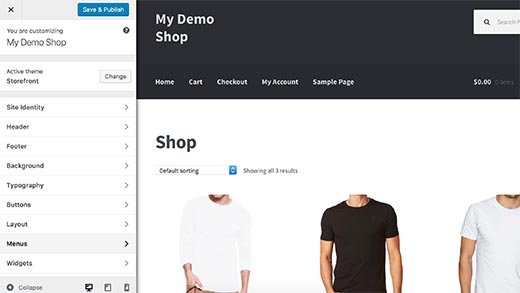
ଯଦି ଆପଣ ଷ୍ଟୋରଫ୍ରଣ୍ଟ ଥିମ୍ ପସନ୍ଦ କରନ୍ତି ନାହିଁ, ତେବେ ଆପଣ ଦୃଶ୍ୟ »ଥିମ୍ ପୃଷ୍ଠା ପରିଦର୍ଶନ କରି ଅନ୍ୟ ଏକ ଥିମ୍ ବ୍ୟବହାର କରିପାରିବେ |
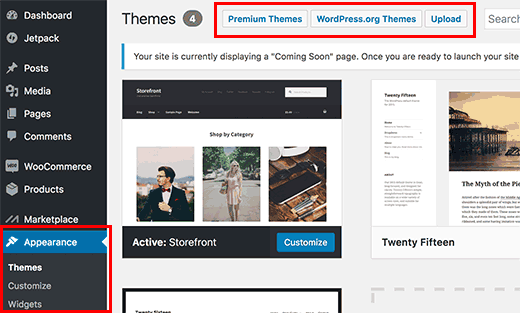
ଯଦି ତୁମେ ଏକ ଥିମ୍ ବାଛିବାରେ ସାହାଯ୍ୟ ଆବଶ୍ୟକ କରେ, ତେବେ ଦୟାକରି ଆମର ଗାଇଡ୍ କୁ ଅନୁସରଣ କର ଯାହାକୁ ତୁମେ ଏକ ଉପଯୁକ୍ତ ୱର୍ଡପ୍ରେସ୍ ଥିମ୍ ବାଛିବାବେଳେ ବିଚାର କରିବା ଉଚିତ |
6. ପ୍ଲଗଇନ୍ ସହିତ ଆପଣଙ୍କର ଅନଲାଇନ୍ ଷ୍ଟୋର୍କୁ ବିସ୍ତାର କରନ୍ତୁ |
ବର୍ତ୍ତମାନ ଯେହେତୁ ତୁମର ଅନଲାଇନ୍ ଷ୍ଟୋର୍ ପ୍ରସ୍ତୁତ ଅଛି, ତୁମେ ବୋଧହୁଏ ତୁମର ୱେବସାଇଟରେ ଅନ୍ୟ ଏକ ସାଧାରଣ ଉପାଦାନ ଯୋଡିବା ସହିତ ଆରମ୍ଭ କରିବାକୁ ଚାହୁଁଛ ଯେପରିକି ଯୋଗାଯୋଗ ଫର୍ମ, ପୃଷ୍ଠା ବିଷୟରେ, ଏବଂ ଅଧିକ |
ୱାର୍ଡପ୍ରେସ୍ କୁ ଅଧିକ କଷ୍ଟମାଇଜ୍ କରିବାକୁ ଏବଂ ଯୋଗାଯୋଗ ଫର୍ମ, ଗ୍ୟାଲେରୀ, ସ୍ଲାଇଡର୍ ଇତ୍ୟାଦି features ଯୋଡିବାକୁ, ଆପଣଙ୍କୁ ୱର୍ଡପ୍ରେସ୍ ପ୍ଲଗଇନ୍ ବ୍ୟବହାର କରିବାକୁ ପଡିବ |
ୱାର୍ଡପ୍ରେସ୍ ପ୍ଲଗଇନ୍ ଗୁଡିକ ହେଉଛି ଆପ୍ ଯାହା ଆପଣଙ୍କୁ ଆପଣଙ୍କର ୱେବସାଇଟ୍ ରେ ନୂତନ features ଯୋଡିବାକୁ ଅନୁମତି ଦିଏ |
ସେଠାରେ 46,000 ରୁ ଅଧିକ ୱାର୍ଡପ୍ରେସ୍ ପ୍ଲଗଇନ୍ ଉପଲବ୍ଧ | WPBeginner ରେ, ଆମେ ଆବଶ୍ୟକ କରୁଥିବା କାର୍ଯ୍ୟକାରିତାକୁ ଯୋଡିବାରେ ସାହାଯ୍ୟ କରିବାକୁ ସର୍ବୋତ୍ତମ ୱର୍ଡପ୍ରେସ୍ ପ୍ଲଗଇନ୍ଗୁଡ଼ିକୁ feature କରୁ |
ଏକ ୱର୍ଡପ୍ରେସ୍ ପ୍ଲଗଇନ୍ କିପରି ସଂସ୍ଥାପନ କରାଯିବ ସେ ସମ୍ବନ୍ଧରେ ଆମର ଏକ ଷ୍ଟେପ୍ ଗାଇଡ୍ ଅଛି |
ବ୍ୟବସାୟ ୱେବସାଇଟ୍ ପାଇଁ 24 ର ଏକ ତାଲିକା ନିଶ୍ଚିତ ଭାବରେ ୱାର୍ଡପ୍ରେସ୍ ପ୍ଲଗଇନ୍ ଏବଂ 20+ ସର୍ବୋତ୍ତମ ମାଗଣା Woo କମର୍ସ ପ୍ଲଗଇନ୍ ସହିତ ଅନ୍ୟ ଏକ |
ପାଠକମାନେ ଆମକୁ ପଚାରନ୍ତି ଆପଣ କେଉଁ ୱେବସାଇଟରେ କେଉଁ ପ୍ଲଗଇନ୍ ବ୍ୟବହାର କରନ୍ତି | ଆମେ ବ୍ୟବହାର କରୁଥିବା ପ୍ଲଗଇନ୍ ଏବଂ ଉପକରଣଗୁଡ଼ିକର ତାଲିକା ଦେଖିବାକୁ ଆପଣ ଆମର ବ୍ଲୁପ୍ରିଣ୍ଟ୍ ଯାଞ୍ଚ କରିପାରିବେ |
ଉପସ୍ଥାପନା: କାବ୍ୟ ଶାନ